Неправильное время в macOS Sonoma: как исправить
В этом руководстве мы покажем вам различные способы решения проблемы неправильного отображения времени в macOS Sonoma. Четырнадцатая итерация ОС выдвинула на первый план немало примечательных особенностей. Некоторые из интригующих включают в себя интерактивные виджеты на рабочем столе, заблокированный приватный режим просмотра, веб-приложения в Dock, игровой режим, доступ к виджетам iPhone, воздушные обои и т. д. С другой стороны, он не свободен от своих справедливая доля проблем.
Например, на данный момент группа пользователей выразила обеспокоенность тем, что их Mac под управлением последней версии macOS Sonona показывает неправильное время. Будь то виджеты, правый верхний угол экрана или любое другое место, где отображается время, все они одновременно отображают неправильное время. Если вы также столкнулись с той же проблемой, то это руководство познакомит вас с отличным обходным путем, позволяющим исправить эту ошибку. Следуйте дальше.
Исправить неправильное время в macOS Sonoma
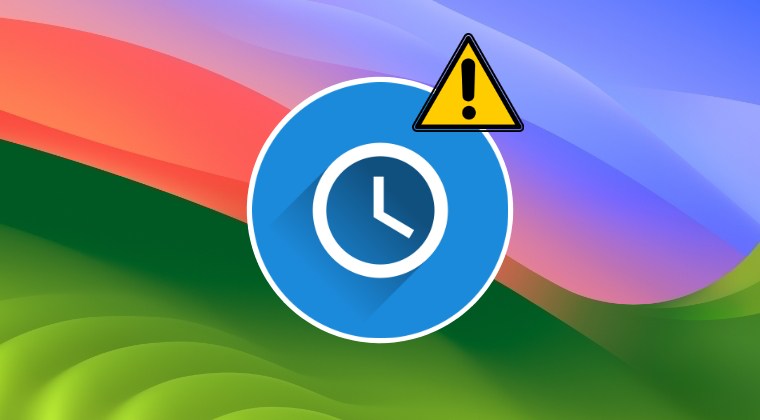
Рекомендуется опробовать каждый из приведенных ниже обходных путей, а затем посмотреть, какой из них приведет к успеху. Итак, имея это в виду, давайте начнем.
Программы для Windows, мобильные приложения, игры - ВСЁ БЕСПЛАТНО, в нашем закрытом телеграмм канале - Подписывайтесь:)
ИСПРАВЛЕНИЕ 1. Переключение автоматической даты и времени
Первым делом вам следует отключить, а затем снова включить автоматическую дату и время. Это обновит его основные настройки и может решить проблему, с которой мы имеем дело. Итак, давайте попробуем, используя перечисленные ниже шаги, и проверим результаты:
- Запустите «Системные настройки» и выберите «Основные» > «Дата и время».
- Затем отключите переключатель рядом с «Установить время и дату автоматически».
- Подождите несколько секунд, затем снова включите переключатель и проверьте результаты.

ИСПРАВЛЕНИЕ 2: установка даты и времени вручную
Далее вы также можете рассмотреть возможность установки даты и времени на вашем Mac вручную, а затем проверить, сработает ли это в вашу пользу. Вот как это можно сделать:
- Запустите «Системные настройки» и выберите «Основные» > «Дата и время».
- Затем отключите переключатель рядом с «Установить время и дату автоматически».

- Теперь нажмите кнопку «Установить» рядом с пунктом «Дата и время» и установите их.
- Проверьте, исправляет ли это неправильное время, отображаемое в macOS Sonoma.
ИСПРАВЛЕНИЕ 3: установка часового пояса вручную
Проблема также может возникнуть из-за неправильного часового пояса. Поэтому вам следует подумать о том, чтобы вручную установить правильный часовой пояс для вашего Mac. Вот как:
- Запустите «Системные настройки» и выберите «Основные» > «Дата и время».
- Затем отключите переключатель рядом с «Установить время и дату автоматически».
- Теперь отключите параметр «Установить часовой пояс автоматически, используя ваше текущее местоположение».

- Затем выберите другой близлежащий город из раскрывающегося списка «Ближайший город».
- Подождите минуту или две, а затем вернитесь в исходный город и проверьте результат.
ИСПРАВЛЕНИЕ 4. Удаление обоев с воздуха
Как бы странно это ни звучало, несколько пользователей смогли решить эту проблему, переключившись с обоев Aerial на другие. Итак, перейдите в «Настройки системы» > «Обои» > «Выберите другой набор обоев» и проверьте, принесет ли он вам успех.
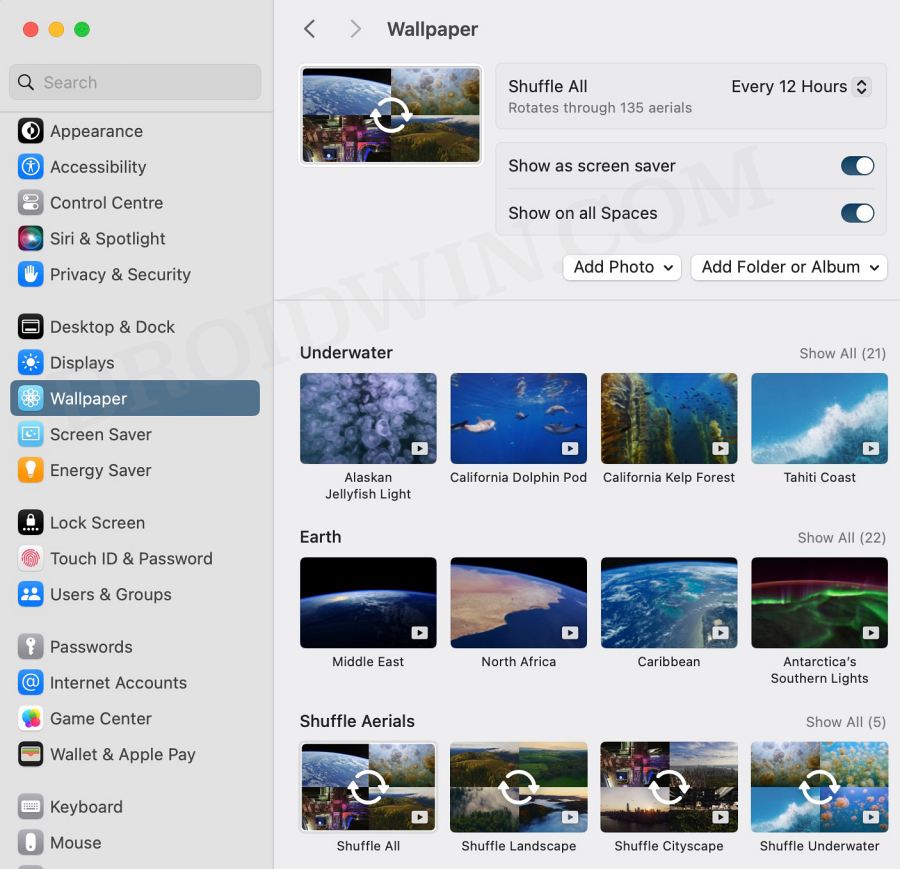
Вот и все. Это были различные способы решения проблемы неправильного отображения времени в macOS Sonoma. Если у вас есть какие-либо вопросы относительно вышеупомянутых шагов, сообщите нам об этом в комментариях. Мы свяжемся с вами с решением в ближайшее время.

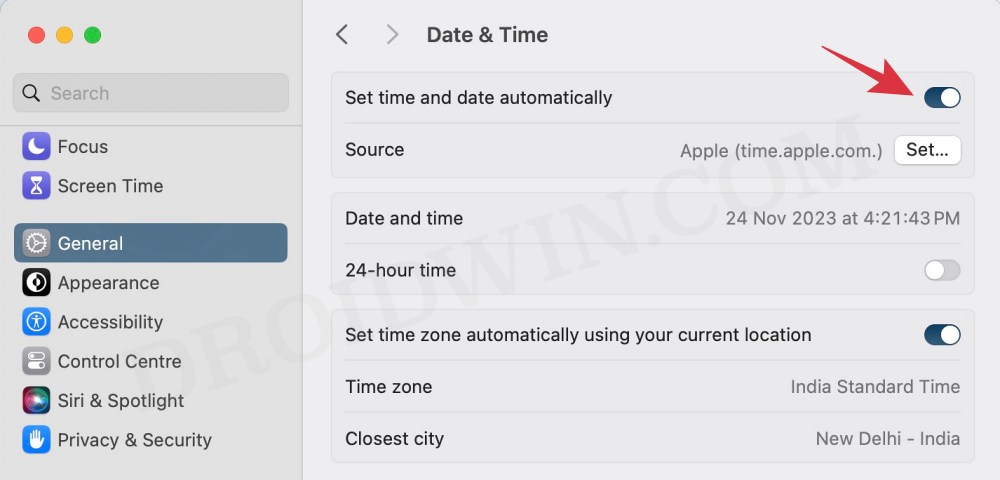
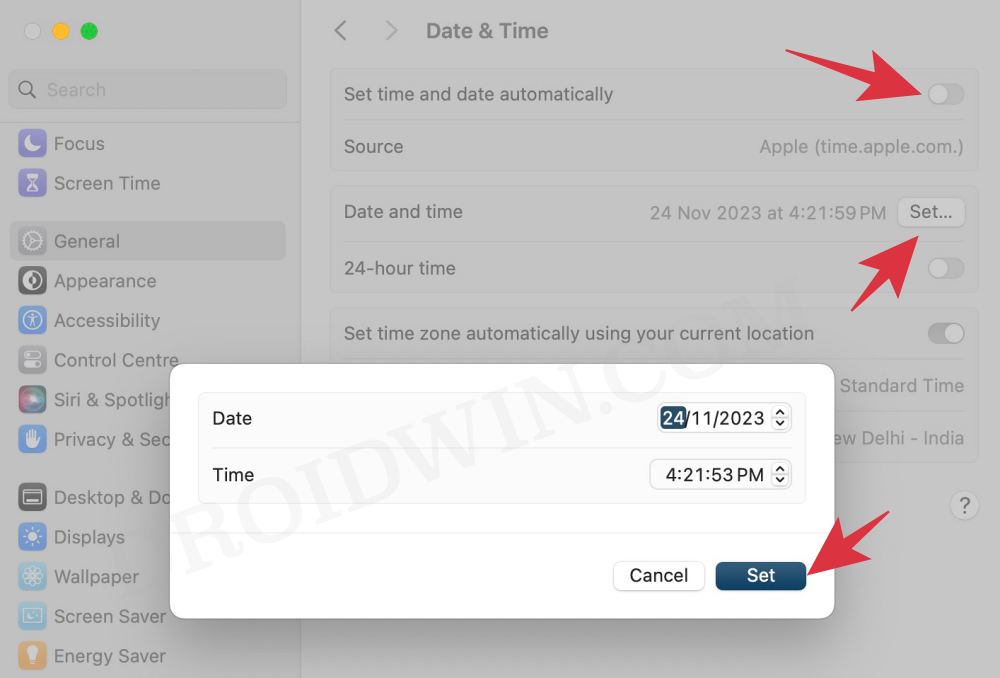
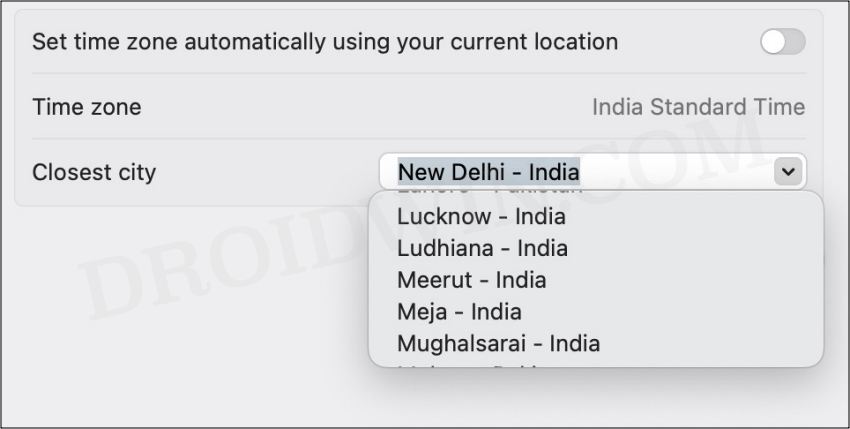


![Не могу принять условия Apple Media Services [Fixed]](https://vgev.ru/wp-content/uploads/2022/09/cannot-agree-to-apple-media-services-terms-and-conditions.jpg)

![Чрезмерный разряд батареи в чехле AirPods Pro 2 [Fixed]](https://vgev.ru/wp-content/uploads/2022/12/excessive-battery-drain-on-airpods-pro-2-case-.jpg)
